GridBagLayout에 관련된 글을 찾다가
발견한곳_ 책이란 다른 내용의 정리가 되어있고
목차별로 검색이 가능한곳이다_
퍼오고 싶지만 양이 너무많타는..
GridBagLayout에 관련된 글을 찾다가
발견한곳_ 책이란 다른 내용의 정리가 되어있고
목차별로 검색이 가능한곳이다_
퍼오고 싶지만 양이 너무많타는..
|
컴포넌트 |
생성자 |
주요 메소드 |
|
Label |
Label() |
setText(String str) |
|
Button |
Button(String str) |
setLabel(String str) |
|
Checkbox |
Checkbox() |
setLabel(String str) |
|
Choice |
Choice() |
add(String str) |
|
List |
List()List(int rows) |
add(String item) |
|
TextArea |
TextArea() |
append(String str) |
|
TextField |
TextField() |
setText(String str) |
|
Scrollbar |
Scrollbar(Scrollbar.VERTICAL)Scrollbar(Scrollbar.HORIZONTAL) |
|
|
Canvas |
Canvas() |
setSize(int x, int y) |
|
Panel |
Panel() |
setSize(int x, int y) |
|
ScrollPane |
ScrollPane() |
setSize(int x, int y) |
|
PopupMenu |
PopMenu() |
add(MenuItem(String str)) |
사용하는 컴퓨터의 메모리가 512M 이상이라면 이클립스 바로가기 아이콘에 옵션을 설정해두면 좀 더 원활히 이클립스를 사용할 수 있다. 옵션 설정은 바로가기 아이콘을 선택하고 오른족 마우스를 클릭한 다음[속성]을 선택해 '대상' 항목에 옵션을 지정한다.
C:\설치경로\eclipse.exe
-vmargs -Xverify:none -XX:+UseParallelGC -XX:PermSize=20M
-XX:MaxNewSize=32M -XX:NewSize=32M -Xmx256m -Xms256m
Line Number 표시 하기
이클립스 초기 실행시 라인표시가 없어서 불편함을 느낄 것이다.
라인넘버가 표시 되도록 설정해보자.
Window > Preferences 에서
General > Editors > Text Editors 에 Show line numbers 설정을 체크 해주면 된다.
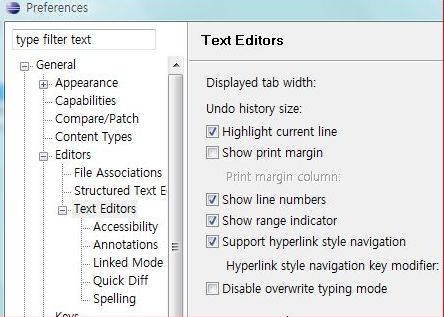
주석 설정하기
한줄 주석은 // 여러줄 주석은 /* ~ */ 이라는 것은 기본적으로 알고 있을 것이다. 이클립스에서 범위를 지정한 후 ctrl + / 를 하면 한줄씩 주석 처리가 된것을 볼수 있을것이다. 해제 할때는 범위 지정후 다시 ctrl + / 를 입력하면 된다. 한 범위로 주석 처리를 할려면 ctrl + shift + / 를 누르면 한 범위가 주석 처리 된 것을 볼 수 있을 것이다. 주석를 해제 할때는 ctrl + shift + \ 를 입력하면 된다.
import 단축키, 설정 Alt + Shift + X 를 누르면 우측 하단에 선택할수 있는 메뉴가 뜬다. 실행시킬 종류에 해당하는 키를 누르면 된다. 자바 실행 같은 경우에는 Alt + Shift + X를 누른후 (약간의 로딩이 필요하다) j를 누르면된다. 마지막에 Run 했던 프로그램을 실행할려면 Ctrl + F11을 입력하면 된다. ![]() Eclipse
Eclipse
http://blog.naver.com/ahjagogo?Redirect=Log&logNo=140052371232